Modificări:
- Fixed o problemă care a împiedicat opțiunea touch-declanșatorului de a elibera declanșatorul atunci când focalizarea automată a fost utilizat în timpul vizualizării live cu o unitate de bliț SB-800 atașat.
- A schimbat elementele verificate la curățarea senzorului de imagine a fost realizată cu ajutorul meniului SETUP> Senzorul de imagine Curățați> Clean acum opțiune. Vă recomandăm să utilizați această opțiune pentru a efectua curățarea senzorului de imagine după actualizarea este completă.
Fix următoarele aspecte:
- Imaginile nu ar afișa corect dacă s-a utilizat zoom-ul de redare în timpul redării imaginii.
-. Display-ul de la punctul de focalizare nu ar aprinde dacă butonul de declanșare a fost apăsat până la jumătate, după cronometrul de așteptare a expirat
-. Camera ar înceta să răspundă în cazul în care o linie de comandă a fost utilizat în SETARI MENU> f Comenzi> alocare de control f1 personalizat> Buton înregistrare film + meniu
- Dacă o altă opțiune decât Off a fost selectat pentru Active D-Lighting din PHOTO SHOOTING MENU, imaginile realizate cu o unitate de bliț opțională în diafragmă automată (AA), non-TTL auto (A), sau manual cu prioritate distanță (GN) modul bliț ar fi subexpuse.
Confirmând versiunea de firmware
- Porniți camera.
.
- Apăsați camera & rsquo; s butonul MENIU și selectați versiunea firmware din meniul de setare
-. A și B versiuni de firmware-ul camerei va fi afișat
. - Opriți camera
Procedura de instalare:
- Descărcați și extrage noul firmware
- Copiați firmware-ul pe cardul de memorie
. - Introduceți cartela de memorie care conține firmware-ul în slotul de card de memorie al camerei
- Porniți camera. Dacă actualizați unitate bliț firmware-ului, porniți unitatea flash pe cat.
-. Apăsați pentru a afișa meniurile
-. Selectați Versiune firmware din meniul de setare
- versiunea curentă a firmware-ului va fi afișată. Evidențiați Update și apăsați.
- un dialog de actualizare a firmware-ului va fi afișată. Selectați Da.
- Actualizarea va începe. Urmați instrucțiunile de pe ecran în timpul actualizării.
-. Confirmați că actualizarea a fost finalizată cu succes
. - Opriți aparatul foto și scoateți cardul de memorie
-. Formatați cartela de memorie în camera foto
În timpul actualizării, nu:
- Scoateți cartela de memorie
- Opriți dispozitivul
- Acționați dispozitivul controlează
- Atașați sau eliminați lentile, adaptoare sau unități de bliț mount
- Deconectați sau deconectați adaptorul de ca
- Scoateți bateria
- Sub aparatul la zgomot electromagnetic puternic
Despre Aparat foto digital Actualizări:
Actualizarea la o versiune de firmware mai nouă decât cea deja instalată pe camera foto poate îmbunătăți dispozitivul & rsquo; performanța generală și de stabilitate, rezolva diverse probleme, și să adăugați suport pentru caracteristici nou dezvoltate sau îmbunătăți pe cele existente.
Pe de altă parte, declasarea camera & rsquo; s firmware poate recupera funcționalitatea în cazul puțin probabil versiunea instalată în prezent este defect sau dispozitivul & rsquo; performanțele au scăzut după actualizare. Cu toate acestea, trebuie avut în vedere faptul că aplicarea unei construi mai devreme s-ar putea să nu fie întotdeauna posibil.
Se recomandă ca schimbarea camerei & rsquo; s. Firmware-ul se efectuează atunci când noua versiune rezolvă o problemă pe care dispozitivul a fost întâmpină, sau adaugă o caracteristică nouă (sau consolidează un existent), care ar putea dovedi util pentru tine
Acest proces nu e & rsquo; t destinat să fie distructive, dar totuși, & rsquo; e cel mai bine pentru a salva toate datele personale și configurații înainte de a aplica un firmware diferit. Mai mult decât atât, asigurați-vă că bateria este complet încărcată și nu-și rsquo; t utilizarea aparatului foto & rsquo; s. Butoanele în timp ce instalarea este în curs de desfășurare
Când este vorba de metoda de actualizare, de obicei, trebuie să copiați fișierul firmware pe o cartelă de memorie compatibilă, introduceți-l în aparatul de fotografiat, și răsfoiți din meniu la dispozitivul & rsquo; s. Sectiunea actualizare
Cu toate acestea, fiecare dispozitiv are diferite moduri de a intra în modul de actualizare și etapele speciale care trebuie luate pentru o actualizare de succes, prin urmare, asigurați-vă că citiți produsul & rsquo; s ghidul de instalare
.Acestea fiind spuse, dacă considerați că acest firmware îmbunătățește aparatul în orice mod, apoi a lovit butonul de download și de a obține versiunea dorită; dacă nu, verificați cu site-ul nostru cât mai des posibil, astfel încât nu îl rsquo; t dor de actualizare care va impulsiona aparatul de fotografiat & rsquo; performanța

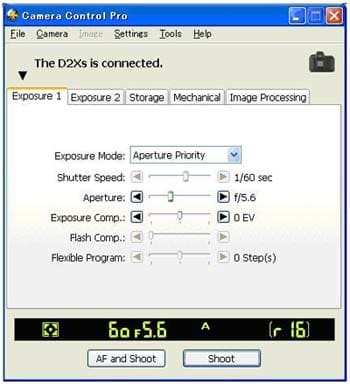
Comentariile nu a fost găsit